Foire aux Questions
Retrouvez ci-dessous toutes les réponses aux questions habituelles que les utilisateurs d’ABCKPI se posent.
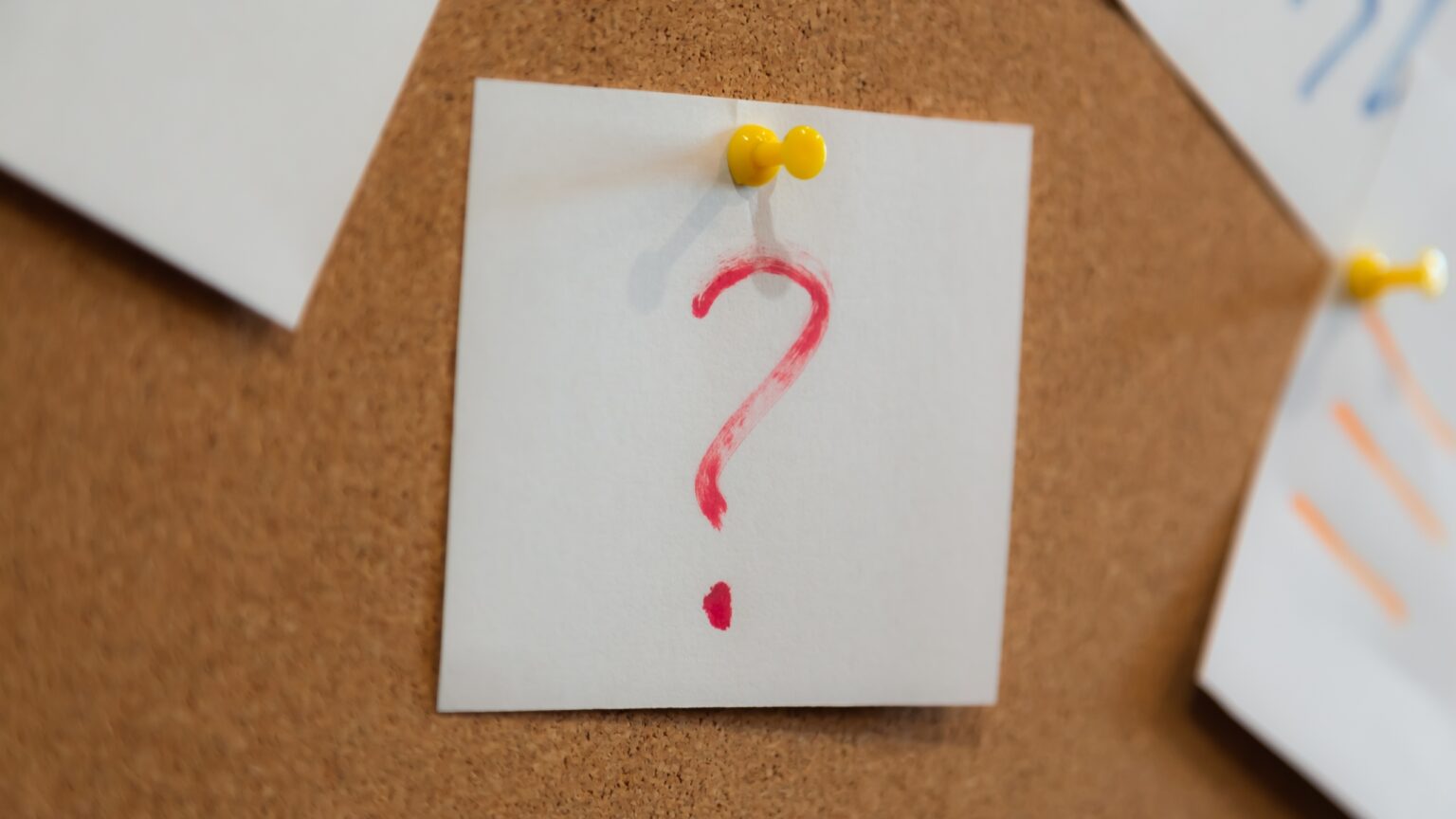
Table des matières
Comment créer un indicateur ?
Pour créer un nouvel indicateur, rendez vous sur la page Gestion / Indicateurs accessible depuis le panneau de navigation latérale et cliquez sur l’icône “+” à côte de “Indicateurs”. Pour plus de détails, consulter le Guide Gestion Indicateurs.
A quoi servent les étiquettes (cartographie) ?
Les étiquettes servent à classer les indicateurs et à structurer les tableaux de bord en section. Elles sont groupés par thématiques (exemple : processus, équipes, sites de production, produits, etc.) afin de pouvoir affecter des étiquettes de différents groupes à un même indicateur et ainsi permettre une approche transverse.
Si vous avez une vision précise de la structure de votre système de pilotage, consultez le Guide Cartographie pour définir les groupes et étiquettes qui vous correspondent.
Si cela n’est pas le cas, vous pouvez importer un modèle ABCKPI (Importer un modèle ABCKPI), qui contient un groupe et des étiquettes pour vous familiariser avec la démarche.
Comment créer un tableau de bord ?
Pour créer un nouveau tableau de bord, rendez vous sur la page Gestion / Tableau de bord accessible depuis le panneau de navigation latérale et cliquez sur l’icône “+” à côte de “Tableaux de bord”. Vous devrez ensuite renseigner le nom du tableau de bord ainsi que sélectionner au minimum un groupe à affecter à votre tableau de bord. Pensez donc à réaliser une première itération de votre cartographie avant de créer votre 1er tableau de bord.
Si vous n’avez pas encore de vision précise de la structure de votre système de pilotage, vous pouvez importer un modèle (Importer un modèle ABCKPI) qui contiendra un tableau de bord pré-configuré.
Comment inviter d'autres personnes à collaborer ?
Pour inviter d’autres personnes à participer à votre système de pilotage, rendez vous sur la page Gestion / Organisations et cliquez sur le bouton “+” à côté de “Membres” dans la section en faut à droite. Vous pourrez alors renseigner les emails des personnes à inviter ainsi que choisir le rôle à leur attribuer :
- Administrateur : la personne aura accès par défaut à tous les tableaux de bord et pourra créer, modifier et supprimer l’ensemble de éléments de votre organisation (indicateurs, étiquettes, etc.)
- Utilisateur : La personne n’aura accès par défaut à aucun tableau de bord et pourra seulement saisir des données, des analyses ou créer des actions sur les indicateurs des tableaux de bord auxquelles elle sera invitée par la suite.
Pour inviter un utilisateur à un tableau de bord, rendez vous dans la page Gestion / Tableau de bord et cliquez sur l’icône crayon correspondant au tableau de bord de votre choix. Dans la boite de dialogue qui s’ouvre alors, cliquez sur l’icône “+” à côté de Membres et sélectionner les utilisateurs à inviter.
Comment saisir des données ?
Les données peuvent être saisies de multiples manières :
- Directement depuis le tableau de bord, en cliquant sur l’emplacement de la donnée
- Sous forme tabulaire sur la page Saise Donnée du tableau de bord
- Depuis la page dédiée à l’indicateur
- Depuis la synthèse en cliquant sur la boite ‘Indicateurs sans résultat’ ou ‘Indicateurs sans objectif’
Comment rédiger une analyse ?
Comment créer une action ?
Pour créer une action, vous devez au préalable avoir créé un tableau de bord (voir ci-dessus). Si c’est le cas, ouvrez la page du plan d’action en cliquant sur Plan d’action dans la section Mes Tableaux de bord du menu latéral de navigation.
Cliquez ensuite sur l’icône “+” et renseignez les informations demandées pour créer votre 1ère action.
Pour plus de détails sur les possibilités offertes par le plan d’action ABCKPI, consultez le Guide Plan d’Action.
Pendant combien de temps puis-je utiliser gratuitement ABCKPI ?
L’abonnement basique et gratuit ABCKPI (1 tableau de bord, 10 indicateurs, 5 utilisateurs, 5 actions) peut être utilisé sans limite de temps. Lors de la création d’une organisation, un mois d’essai de la version payante vous est offert (1 tableau de bord, 25 indicateurs, utilisateurs et actions illimités). Si, à l’issue de la période d’essai, vous ne souhaitez pas souscrire à la version payante, vous serez automatiquement basculé sur la version basique gratuite et perpétuelle.